Come realizzare una mostra virtuale
Tempo fa ho scoperto un’applicazione on line che merita assolutamente un’esplorazione approfondita. Si chiama ArtSteps e serve a realizzare in modo molto semplice una mostra virtuale.
Naturalmente esistono programmi di modellazione 3D molto più completi, ma chi non ha quelle competenze può ottenere con questo strumento un bel risultato e contribuire alla divulgazione culturale.
Ecco alcuni esempi presi dalla galleria del programma.
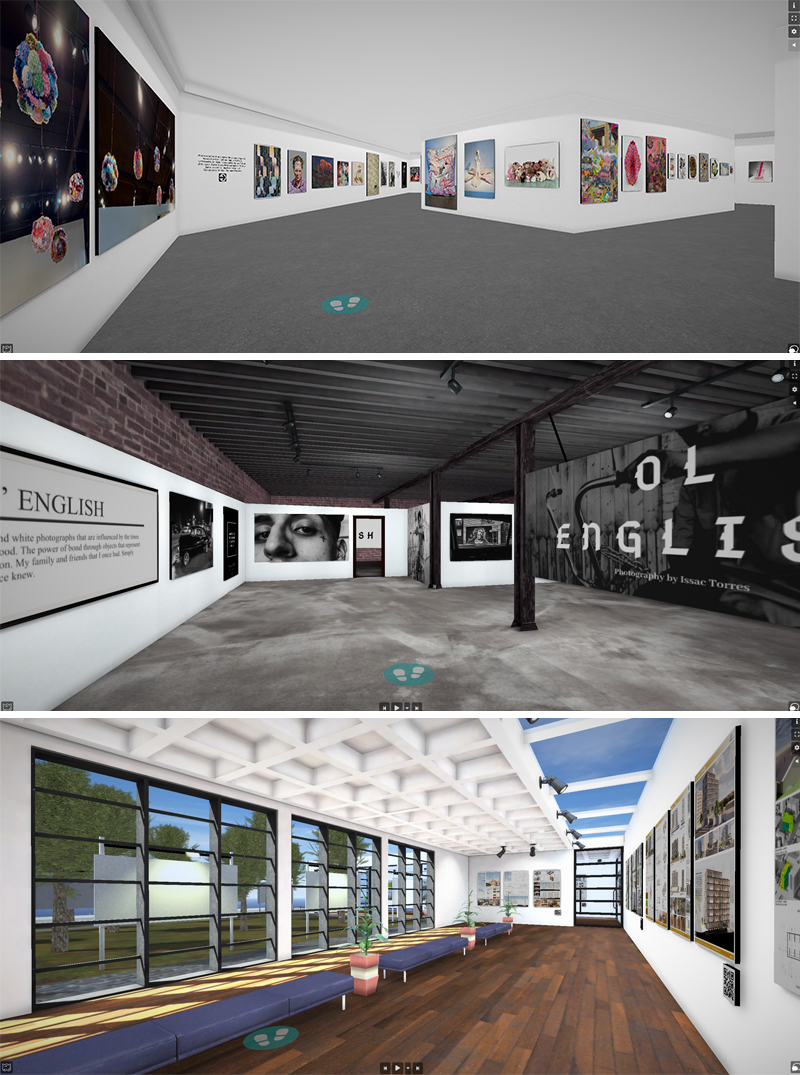
A chi può servire, dunque, ArtSteps? A un artista che vuole promuovere le sue opere, a un fotografo che vuole esibire i suoi scatti, a un insegnante che vuole valorizzare i lavori delle classi.
Io voglio provare a usarlo per creare una mostra impossibile, fatta di opere che mai potranno trovarsi nello stesso luogo. Tema della mostra? Beh, visto che sono fissata con i confronti tra opere simili e con i d’apres degli artisti del Novecento, proverei a mettere assieme i dipinti originali con le loro rivisitazioni. La mostra si potrebbe intitolare: D’apres, capolavori del passato rivisitati nel Novecento.
Prima di generare lo spazio espositivo voglio selezionare le opere da esporre. Non tantissime, per non affaticare il visitatore. Ecco le coppie . Guardandole capirete subito perché questa mostra sia impossibile…
Comincerei con un classico: Picasso e Las meninas di Velázquez. Di d’apres del celebre quadro seicentesco Pablo ne ha fatti ben 58 ma io ne sceglierò solo uno, quello che mi sembra più rappresentativo del suo linguaggio.

Anche Andy Warhol era un appassionato di d’apres. Ne ha dedicato una lunga serie alle opere del Rinascimento declinandole in chiave Pop. Io proverei a scegliere l’Annunciazione di Leonardo e il dettaglio ‘poppizzato’ da Andy.
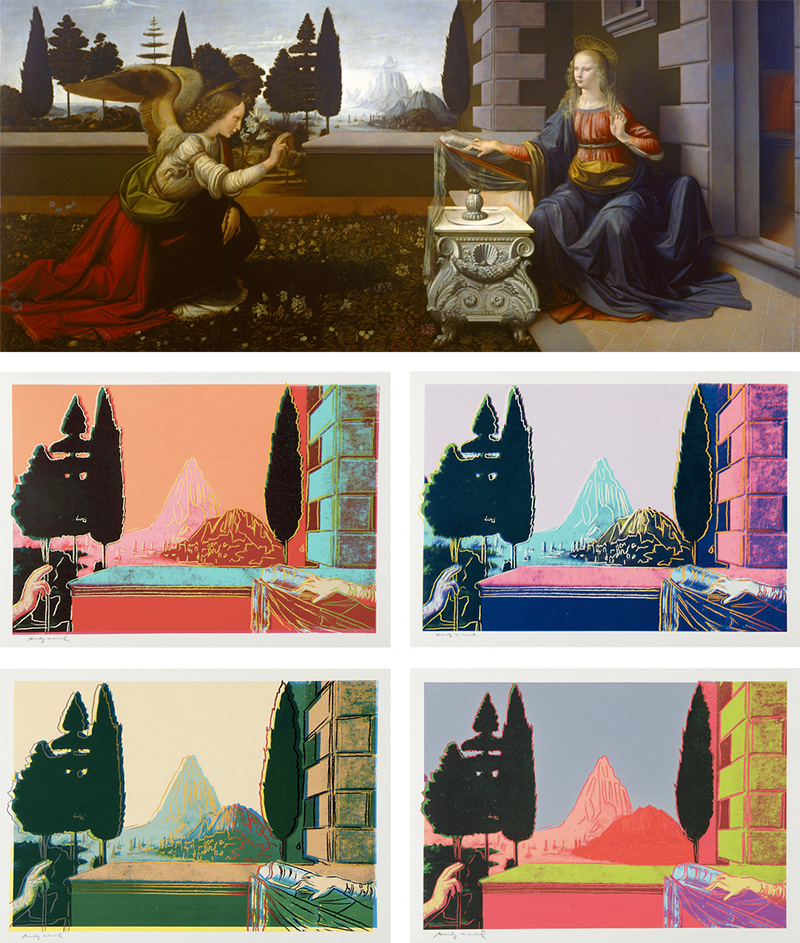
Restando alla Pop Art non può mancare uno dei tanti d’apres di Roy Lichtenstein dedicato alle opere di Monet. Ecco, una bella cattedrale di Rouen.
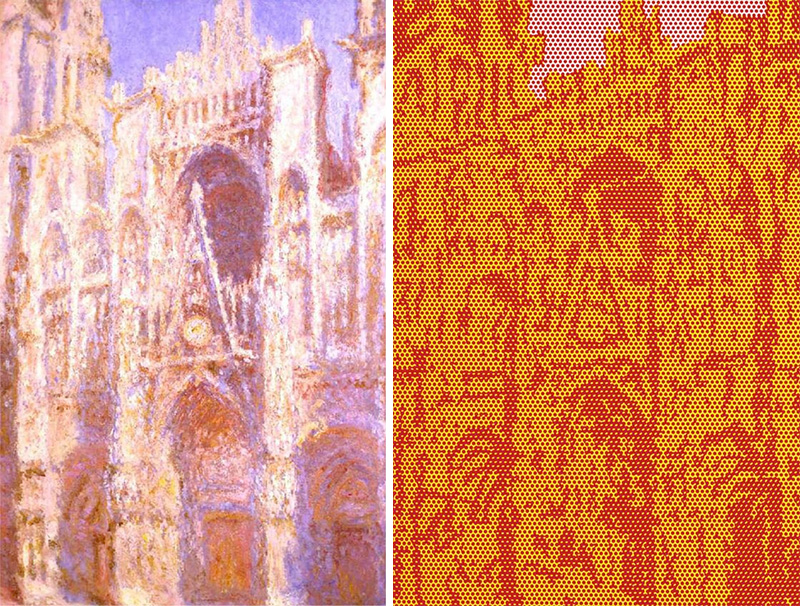
Di tipo completamente diverso sono le reinterpretazioni di René Magritte. Non solo un cambio di linguaggio ma anche un cambio di significato. Quella che amo di più è la sua versione funebre della celebre Madame Récamier di Jacques-Louis David.
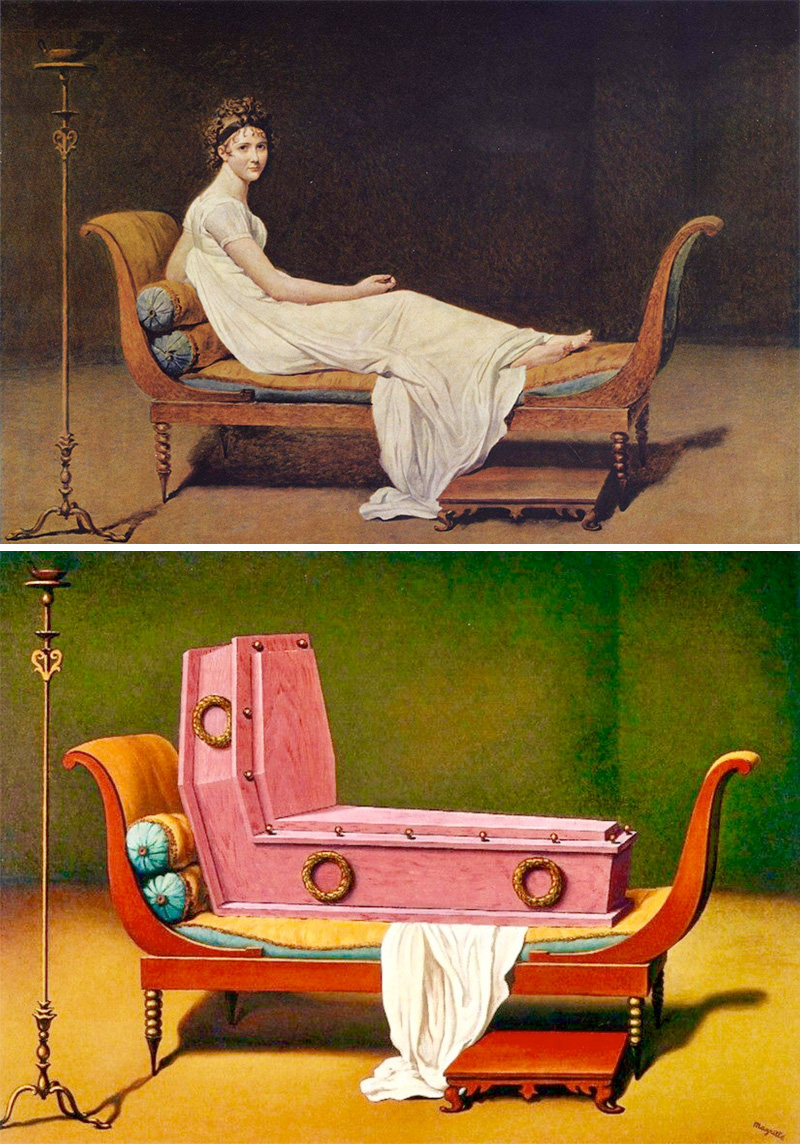
Per restare ai grandi del Surrealismo non può mancare Salvador Dalì e la sua apocalittica versione dell’Angelus di Millet creata nel 1935…

… e Joan Mirò con un’insospettabile rivisitazione dell’olandese seicentesco Hendrik Martensz Sorgh.

Penso di esporre anche l’intramontabile Notte Stellata di van Gogh assieme alla sua versione con accumulo di pennelli del francese Arman, realizzata nel 1994.

Tornerei di nuovo a Velázquez con il suo ritratto di papa Innocenzo X per presentare la sconvolgente versione di Francis Bacon del 1953.
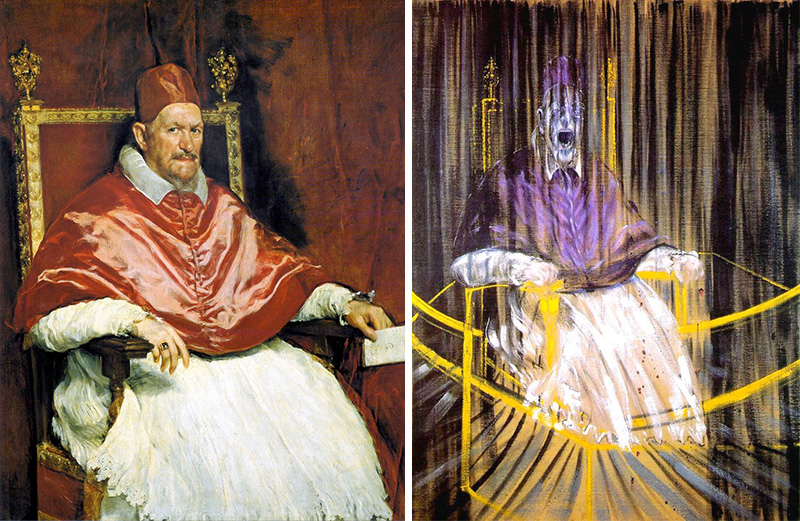
E per sdrammatizzare il re dei remake: la Gioconda versione baffuta creata da Marcel Duchamp nel 1919 e intitolata L.H.O.O.Q. (titolo che in francese suona come “ella ha caldo al cu…”). Una volta messe accanto sulla stessa parete si scoprirà che la Monna Lisa di Duchamp è una cartolina, grande più o meno quanto un romanzo tascabile. Qui però vi mostro le opere con le stesse dimensioni.
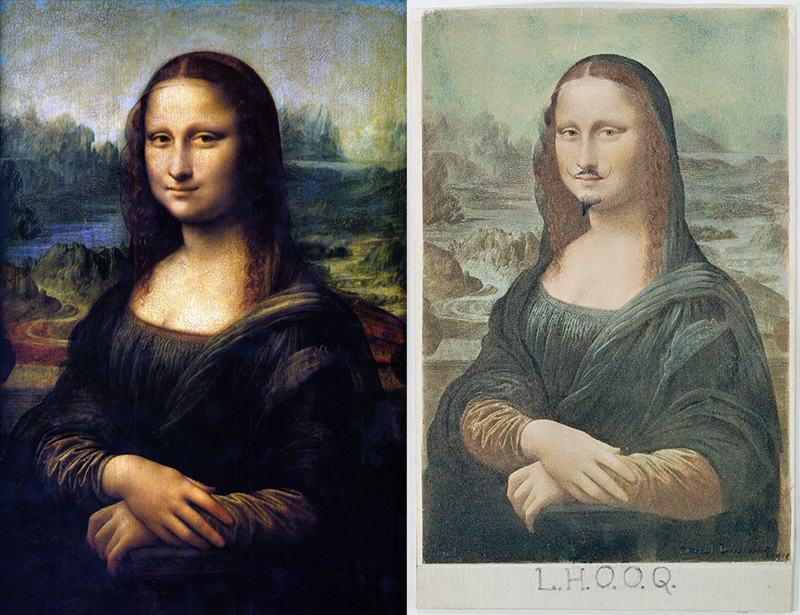
Poi c’è Franz Marc che nel 1910 ha realizzato la sua versione espressionista della Lavandaia di Daumier.
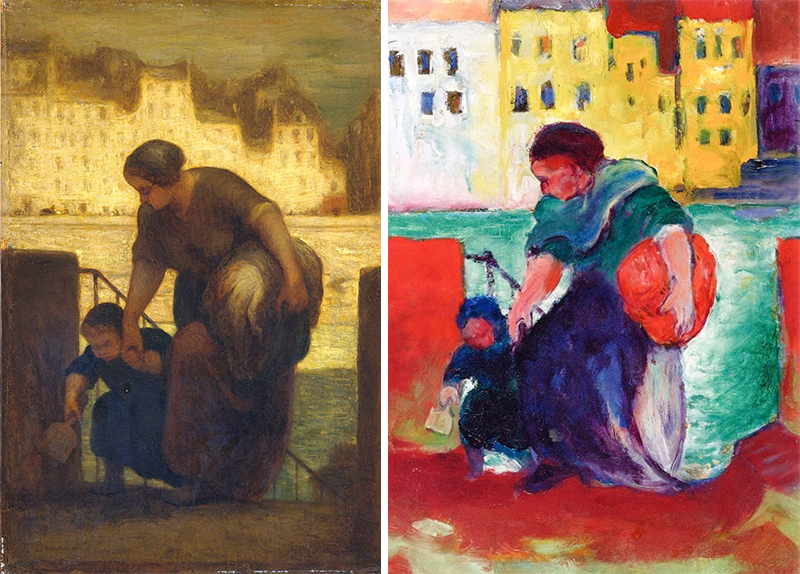
Ecco, direi che queste dieci coppie di dipinti possano bastare per la mostra.
Adesso torniamo su ArtSteps. Dopo aver fatto il login si può passare alla fase operativa. La prima schermata che appare è questa, una base in prospettiva su cui edificare l’ambiente espositivo.
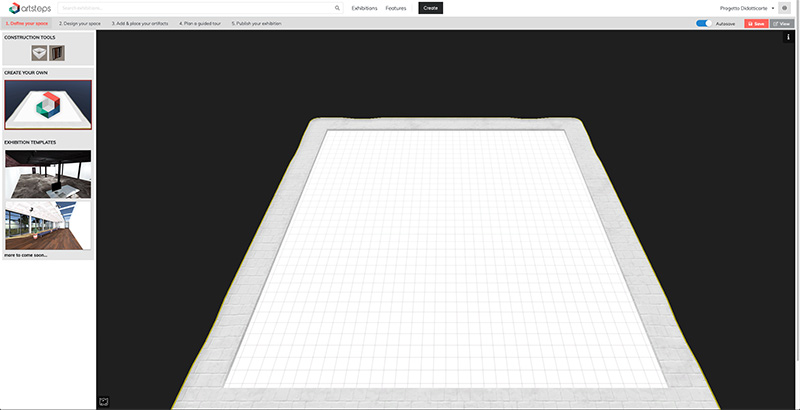
Nella colonna a sinistra compaiono alcune possibilità: creare il proprio spazio o usare quelli preconfezionati. Naturalmente, essendo amante delle complicazioni (e architetto) scelgo di progettarlo io. Seleziono i muri tra i “construction tools” e inizio ad articolare il padiglione.
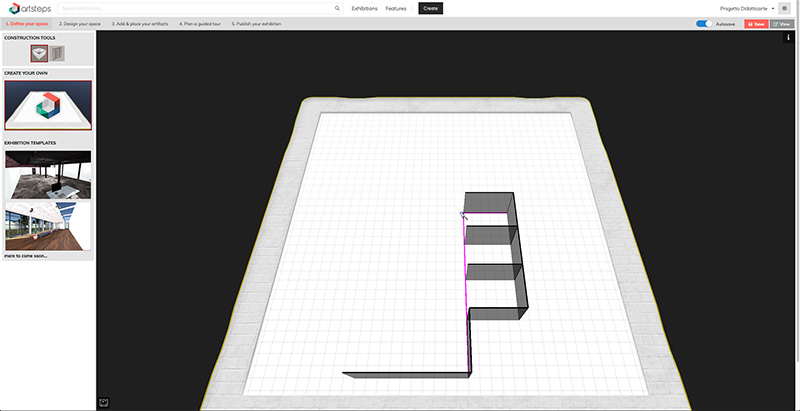
Ho ipotizzato uno spazio con dieci “insenature” che consentano ai visitatori di osservare le coppie di dipinti senza distrazioni.
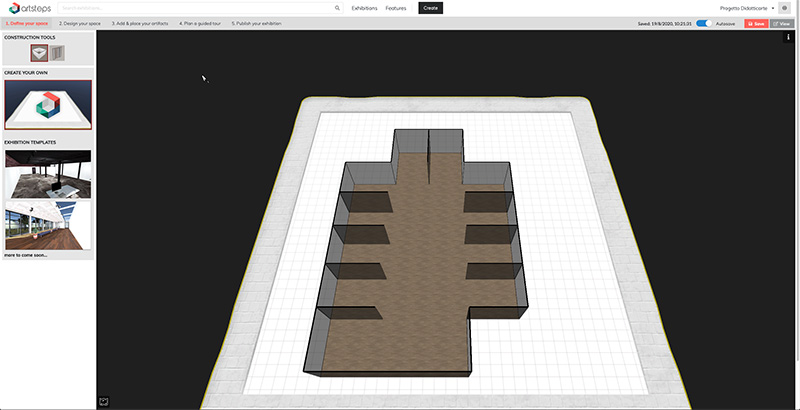
L’ingresso, che posiziono usando lo strumento per le porte (è accanto a quello per fare i muri), non sarà in asse con lo sviluppo longitudinale della sala per non rivelare subito ogni cosa e avere un’area di ‘preparazione‘ alla visita.
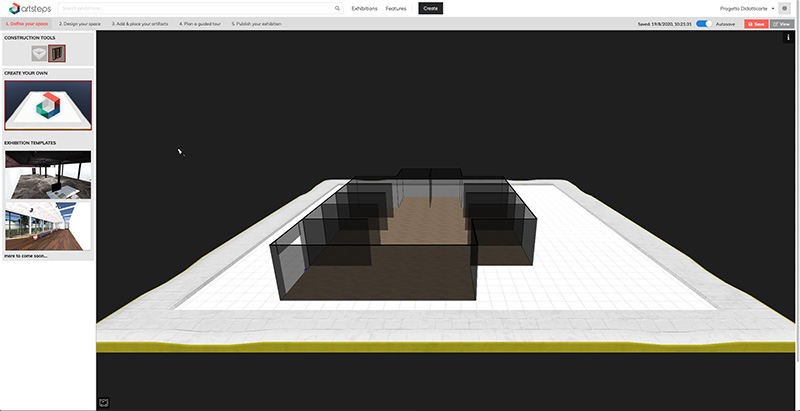
Adesso passiamo alla fase successiva. Accanto al menu “Define your space” selezioniamo “Design your space“. L’ambiente apparirà di colore bianco standard ma attraverso la tavolozza di colori e di materiali sulla sinistra possiamo cambiare le caratteristiche di tutte le superfici.
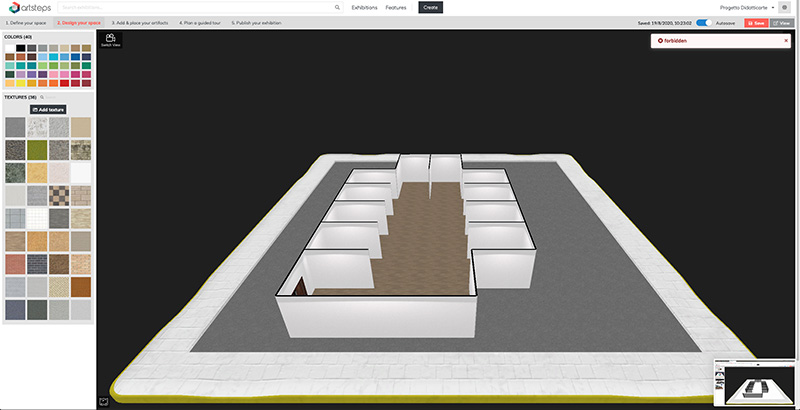
Per valutare l’effetto dei colori dal punto di vista di un visitatore occorre usare il comando “switch view” nell’angolo in alto a sinistra dello sfondo nero.
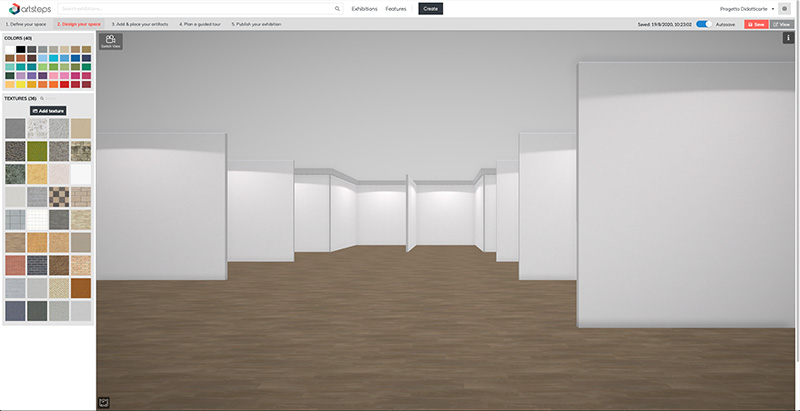
In teoria potremmo anche tenerci la sala così, di questo bianco minimalista, ma io vorrei usare il colore per aiutare il visitatore a orientarsi e a concentrarsi sulle opere esposte. Darei una tinta decisa all’ingresso e poi farei di un grigio caldo le pareti laterali delle nicchie lasciando bianca la parete di fondo.
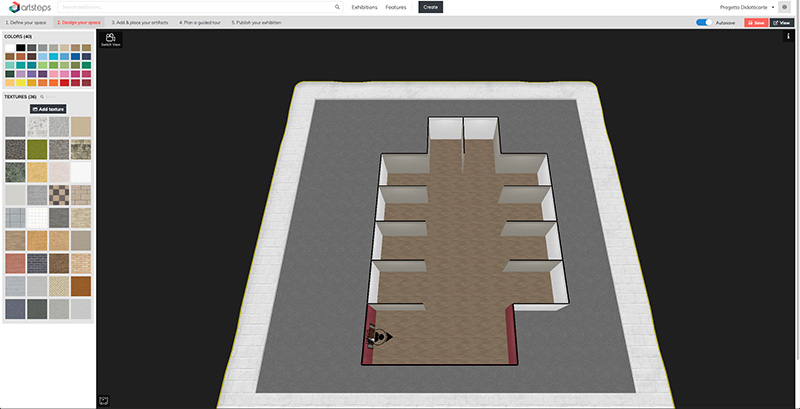
Per applicare il colore basta selezionare la tinta e poggiare il rullo sulle superfici. Attenzione: per colorare un setto divisore bisogna tinteggiare entrambi i lati, quindi occorre girare il modello di 180° (basta muovere lo sfondo nero) e procedere con il rullo sulle pareti restanti.
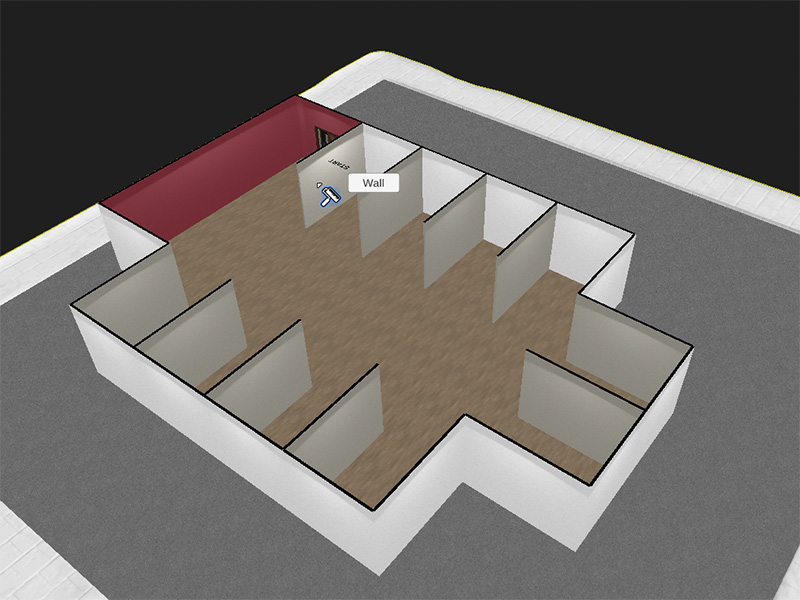
Una volta completato l’ambiente passiamo alla fase 3: “Add and place your artifacts” (sempre dalle linguette in alto).
Di default troviamo solo alcuni arredi. I quadri vanno caricati attraverso la funzione della barra sinistra “add image“. Si aprirà una finestra in cui occorre selezionare “file” per la prima opzione, scegliere il file sul proprio hard disk, dare un titolo al dipinto e inserire le dimensioni reali in metri (attenzione qui occorre dare prima la base e poi l’altezza, mentre nel mondo dell’arte le due misure vengono riportate nell’ordine inverso).
Possiamo anche rendere il dipinto cliccabile e abbinargli un file audio, ad esempio una guida alla lettura. Ma per semplificare procediamo senza queste opzioni. Inizio con la Gioconda e con la sua versione duchampiana.
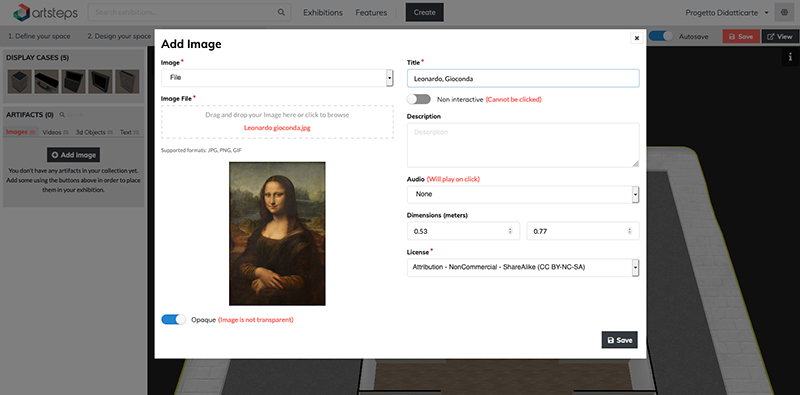
Le due opere saranno inserite nella libreria laterale. Per applicarle sul muro basta trascinarle. A quel punto compariranno nella schermata nera alcune opzioni relative al quadro, come lo spostamento, il ridimensionamento e la scelta di cornici. Aggiungo una cornice marrone.
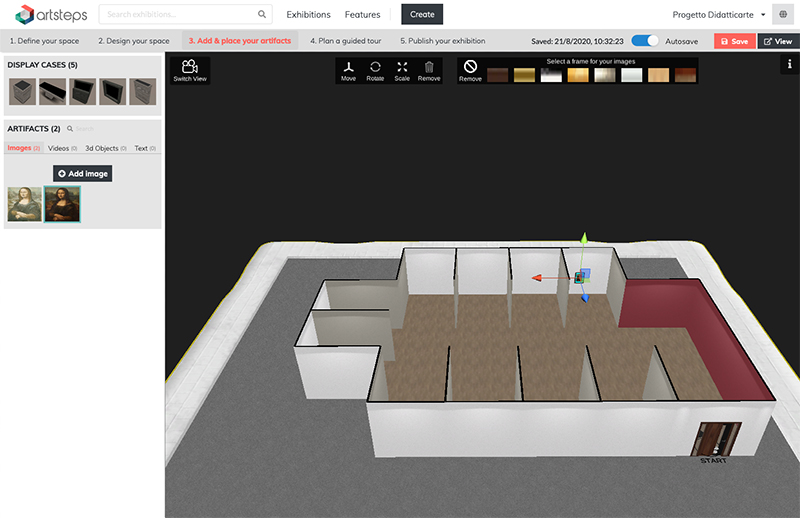
Dopo aver collocato le due opere nella prima nicchia devo disporle all’altezza corretta. Per farlo vado su Switch view e mi colloco davanti alla parete. Basta muovere l’immagine e comparirà un occhio ad indicare l’altezza media dell’osservatore (che per me che sono diversamente alta, sarà sempre troppo elevata…).
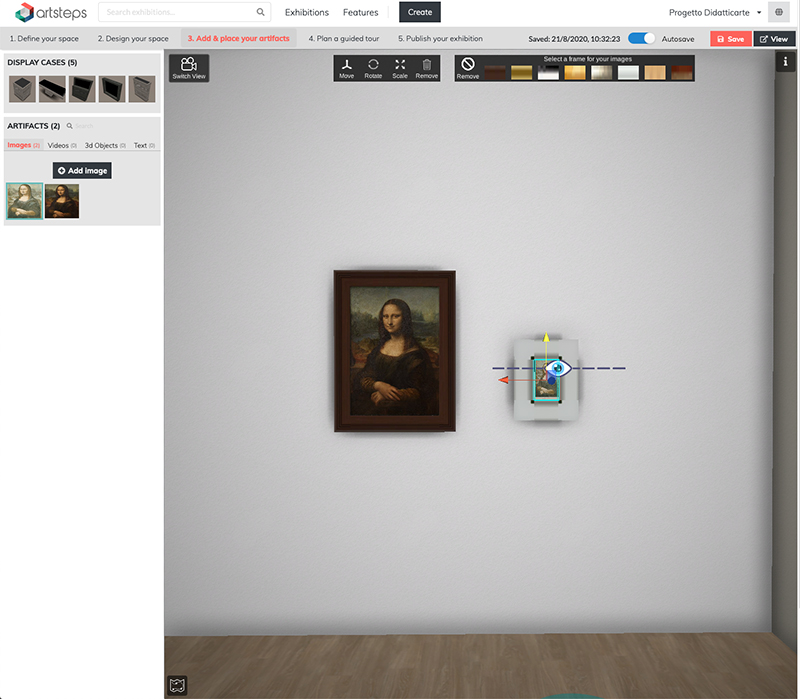
Completiamo l’operazione appendendo tutte le opere.
Poi passiamo all’apparato informativo. Nella stessa area usata per aggiungere le immagini possiamo inserire anche oggetti 3D e testi. Aprendo la finestra dei testi è possibile scrivere le frasi da applicare direttamente a muro. Naturalmente è tutto molto basilare: non si possono scegliere i font e neanche applicare delle formattazioni.
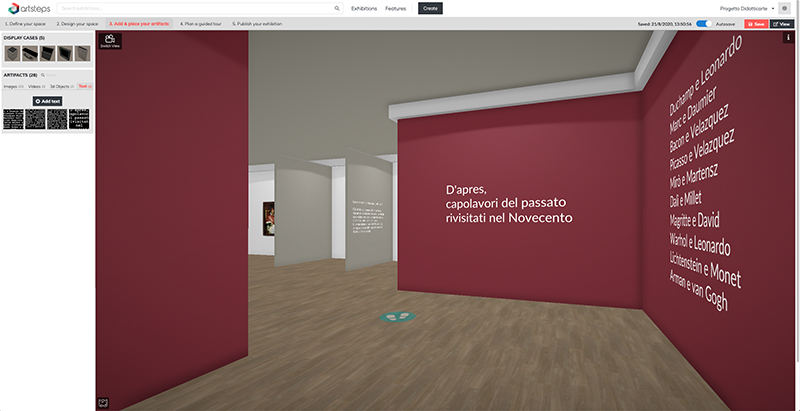
A questo punto la mostra sta prendendo la sua forma definitiva. Ho dovuto fare qualche ritocco ai muri perché inizialmente non avevo tenuto conto del gigantismo dei dipinti più antichi e alcuni non entravano nelle nicchie…
È un errore che in digitale ci possiamo permettere. Ma guai se accadesse in cantiere!
Per completare il progetto seguendo le fasi consigliate possiamo generare un tour guidato impostando una serie di punti da raggiungere automaticamente, ma io preferisco lasciare libera la visita, sebbene l’impostazione architettonica suggerisca un percorso in senso antiorario. Una volta pubblicato il progetto, è possibile esportare il link e rendere possibile la visita a tutti.
Qui c’è la mia mostra. Per vederla direttamente sul sito di ArtSteps andate qui (ci vuole qualche secondo perché si carichi tutto). Per muovervi cliccate sul pavimento.
Naturalmente è una mostra semplice, fatta più che altro con lo scopo di spiegare il funzionamento dell’applicazione.
Ma questa dimostrazione ha fatto scoprire anche a me le straordinarie possibilità di questo strumento che consente di allestire percorsi con opere che mai potrebbero essere date in prestito. Permette di mostrarle nelle loro reali dimensioni e di integrarle alla scrittura. Insomma, potrebbe essere la perfetta conclusione per l’attività didattica che ho raccontato nel post “Oggi inventiamo una mostra“.
Eppure so già che quando pubblicherò questo articolo sui social ci sarà l’immancabile commentatore che – senza neanche scomodarsi a leggere – scriverà sospirando con un tono tra il saccente e il nostalgico “Eh, ma non è la stessa cosa!“.

In questi casi il mio pensiero è “Per fortuna!“.
Perché se fosse un’esperienza identica, il digitale sarebbe del tutto inutile. Invece è diversa. Non migliore, non peggiore. Ma è un’altra cosa. Che ci arricchisce.
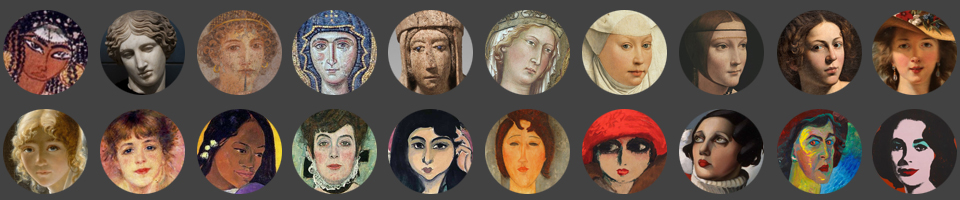
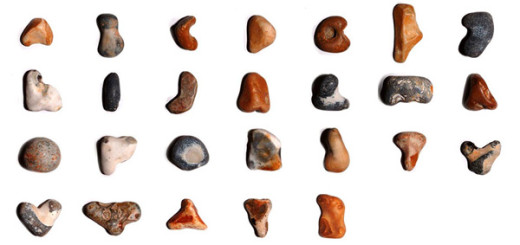
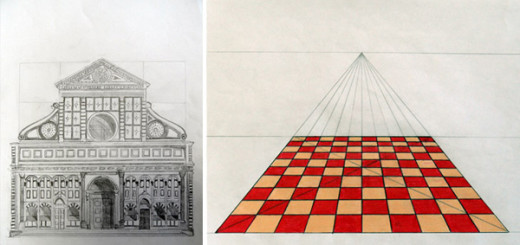

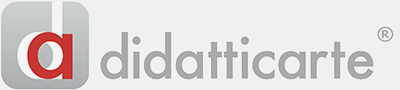

Vorrei fare un ringraziamento particolare alla Prof.ssa Emanuela Pulvirenti perchè grazie a questo articolo e alla condivisione di tantissime iniziative, idee e metodologie aiuta docenti, allievi e anche esperti dei musei a creare con mezzi sostenibili. Proprio grazie alla lettura di questo articolo sono riuscita a realizzare una docu-mostra virtuale sui 10 anni di attività per conto del Museo Diocesano di Monreale dove curo il Servizio Educativo (per chi fosse interessato lascio il link qui di seguito http://www.museodiocesanomonreale.it/index.php?option=com_content&view=article&id=176&Itemid=270). Grazie mille e buon lavoro!
Grazie Chiara, è un piacere saperlo e uno stimolo a continuare. Un abbraccio e complimenti per la mostra!
Buongiorno, articolo interessante e davvero ricco di stimoli.
A tal proposito, vorrei realizzare una mostra virtuale di VideoArt. Secondo Lei è possibile inserire del materiale multimediale al posto delle immagini dei quadri a parete?
Resto in attesa di cortese riscontro.
Saluti
Giulia
Grazie per l’apprezzamento, Giulia.
Nella fase 3, quella di inserimento dei manufatti, è possibile caricare anche dei video.
Come si fa a pubblicare il lavoro? E poi è possibile inviare un link via mail x condividerlo con altre persone?
Bisogna seguire le istruzioni della fase 5: pubblicare il progetto rendendolo pubblico. Poi, una volta aperto il progetto come visitatore, si usa la funzione in basso a destra con il simbolo della condivisione (share and embed).
Qui c’è un tutorial che spiega come fare: https://youtu.be/-rAHx6AX1s8
Buonasera, ho realizzato una galleria virtuale per creare il museo delle emozioni dei disegni dei miei alunni di prima media. Ma dopo aver pubblicato la mostra, non è più possibile modificarla?
DOvrei aggiungere dei quadri ma temo di dover ricominciare da capo….
Sì, Silvia, si può modificare senza perdere il lavoro fatto. Basta andare sul menu in alto My profile, passare il mouse sull’angolo in alto a destra del progetto in questione e scegliere Edit.
Fantastica idea,
Abbiamo creato una mostra virtuale “Contagiati dalle Emozioni”Storia di una Pandemia in gemellaggio con una scuola austriaca…
Ieri su meet inaugurazione della mostra austriaca..grande emozioni …scuola senza confini..
Grazie Prof. PULVIRENTI PER QUESTA IDEA….
Ottimo lavoro!
Gentilissima prof.ssa Pulvirenti, l’applicazione online talvolta non funziona e i miei alunni hanno segnalato delle problematiche al momento della registrazione, potrebbe consigliarmi un’altra applicazione per realizzare uno spazio espositivo? Grazie infinitamente
Salve Manila. Potete provarne altre, ma non le ho mai usate. Eccone un paio:
https://www.instamuseum.com
https://artspaces.kunstmatrix.com/en
Gentilissima, posso chiederti un consiglio per condividere la mostra che ho creato? Ho provato ad inviare il link per socializzare il lavoro, ma chi riceve il link non può entrare perché è richiesto un login. Forse non è possibile visualizzare la mostra senza essere iscritti?
Ciao Stefania. Accertati di aver completato anche la fase della pubblicazione e di aver reso pubblico il progetto. Penso che dipenda da questo.
Bellissima idea, e da insegnate /architetto sto già sperimentando per fare un laboratorio in classe.
Ho inserito le immagini ma il loro titolo, descrizione e musica abbinata non mi appaiono, sa per caso darmi una dritta. grazie cmq. Raffaella
Ciao Raffaella, non ho ancora provato quelle funzioni per cui non so dirti. Ci provo e ti faccio sapere.
Grazie per l’articolo come sempre molto chiaro, lo condividerò subito con i miei studenti di quinta. Da qualche anno nelle quinte il programma di storia dell’arte lo svolgo attraverso la realizzazione di mostre virtuali tematiche che coprono un arco di tempo che va dal neoclassicismo ai giorni nostri e ho fatto usare Artsteps. Mi piacerebbe confrontarmi con te su questo tipo di lavori.
Volentieri, Osvaldo 🙂
Salve Emanuela sono un pittore e vorrei fare una mia mostra di quadri . siccome non sono molto preparato al funzionamento delle app digitali, vorrei chiedere per cortesia chi mi potrebbe aiutare per realizzare questo mio progetto grazie.
Salve Luciano, su Artsteps esiste un’area in cui chiedere assistenza al progetto: https://www.artsteps.com/custom-space-3d
Ma per una realizzazione realmente professionale dovrebbe rivolgersi a un architetto.
Buonasera Emanuela Pulvirenti, sono un’insegnante della Scuola Primaria facente parte di una Commissione che si occupa di un progetto continuità ed orientamento del proprio Istituto omnicomprensivo. Con la Presente desidererei cortesemente sapere se fosse possibile utilizzare tale Vostra interessante piattaforma per esporre virtualmente le opere realizzate dai ragazzi di quattro Ordini, dall’Infanzia alla Secondaria di secondo grado, tutte nell’ambito di un Progetto ispirato alla ricorrenza dei 150 anni di Raffaello. Desidererei conoscere meglio le vostre condizioni e le opportunità offerte dal sito. In attesa di un Vostro cortese riscontro Le auguro buone Maestra Francesca
Gentile Francesca, ArtSteps non è una mia piattaforma. È liberamente utilizzabile online all’inidirizzo indicato. Sono a pagamento solo alcune funzioni progettuali avanzate, ma per saperne di più deve contattare gli amministratori del sito.
Buon lavoro 🙂
Gentile Prof.ssa Pulvirenti, buonasera, la ringrazio molto per la segnalazione di questo interessantissimo strumento per realizzare mostre virtuali; le vorrei chiedere se mi può spiegare perchè non riesco ad applicare alle pareti delle sale espositive, le immagini di alcune opere inserite preventivamente negli “artifacts” della colonna di sinistra. Ho lo stesso problema per il testo che preparo sempre nella colonna di sinistra, ma che non riesco a trascinare sulla parete corrispondente. Ancora grazie di tutto e complimenti per il suo bellissimo ed utilissimo blog;
Luigi Traverso
Salve Luigi, purtroppo non potendo vedere il suo progetto mi viene difficile capire dove possa essere il problema. Le segnalo questo video fatto dai creatori di ArtSteps che riguarda proprio la fase della collocazione degli oggetti. Anche se l’audio è in inglese le immagini sono abbastanza eloquenti. Magari potrà scoprire da solo il passaggio mancante https://www.youtube.com/watch?v=H8NasubmIhM
Grazie mille per l’apprezzamento.
salve, avrei bisogno di un’informazione: come posso fare per posizionare del lucernari all’interno degli spazi creati su arteps? grazie mille in anticipo
Salve Alessia, credo che le funzioni base non lo consentano, ma c’è un’apposita pagina per chiedere personalizzazioni https://www.artsteps.com/custom-space-3d
Grazie! Mi hai fatto scoprire una bellissima cosa; potrei fare progettare anche agli studenti una mostra! Nel fare una prova, ho visto che è tutto piuttosto semplice, anche se non sono riuscito a trovare il modo di dare un nome alla mostra. Mi sai dare delle indicazioni in proposito?
Grazie a te, Nicola. Per dare un nome alla tua mostra devi andare alla fase 5 del progetto e selezionare EDIT nel secondo box della colonna a sinistra, quello delle “public informations”. Là potrai scrivere il nome, aggiungere una descrizione, tag, categorie e anche un audio.
Buongiorno e grazie per avermi fatto conoscere quest’app. Sono un’insegnante di sostegno e credo che mi sarà molto utile per realizzare un bel lavoro di fine anno, magari realizzando una galleria ad hoc. Grazie!
Ottima idea, Sara. Grazie per l’apprezzamento.
Molto interessante, è sempre una esperienza istruttiva seguire i tuoi post. Complimenti
Ti ringrazio, Massimiliano!
Grazie dell’interessante consiglio..e dell’idea.. Ho visitato con piacere la tua esposizione e ho creato anche io la mia personale di pittura.. di questi tempi è molto utile il virtuale..
SorsiLab è il nome del sito.
Io sono Roberta Cau.
Grazie ancora..
Grazie a te, Roberta. Verrò a visitarti!
Un vero piacere..leggerti.
Sei una fonte inesauribile di conoscenze sempre coinvolgenti.Ignoravo ArtSteps,la utilizzerò quanto prima.Grazie Emanuela
Fantastico!
Wow! Non ne sapevo nulla! Fantastica top!
Concordo anch’io sulle interessanti possibilità di questo programma che hai generosamente condiviso. E il motore di tutto ciò è la tua passione per l’arte e non solo. Ammiro tantissimo la tua grande dote di mettere a disposizione di tutti le tue scoperte, e così moltiplicare la loro diffusione non tenendole solo per te.. Davvero complimenti!!
Grazie di cuore, Silvia.
Fantastica App! Vorrei fare mostre delle mie opere ma anche mostre a tema con un mix di opere altrui!
Grazie !
Allora è proprio quello che ti serve!
Bellissima idea! Grazie Emanuela! 🙂
Grazie a te!
Meraviglioso! Ti ho scoperta oggi e non ti lascio più. Proposta interessante e di livello.
Permette di avere risultati all’altezza delle aspettative e quindi utile per più settori
Ti ringrazio 🙂
Che suggerimento geniale! Ha mille declinazioni e infinite potenzialità!
Conoscerti “digitalmente” è stata una delle esperienze più utili e strepitose che mi siano successe, per la mia formazione da insegnante! Se il MIUR ti facesse fare corsi di aggiornamento sarei la tua prima ‘cliente’! Sei davvero una risorsa eccezionale! GRAZIE!
Grazie dell’apprezzamento, Maria!
Stupenda applicazione. Grazie mille. Si potrebbe realizzare un museo virtuale delle opere dei nostri ragazzi!!!
E magari ognuno potrebbe allestirsi la sua stanza 😉
Ottima idea, come sempre Emanuela! Grazie!
Grazie a te, carissima!
Ottima idea! Non conoscevo questa possibilità: la utilizzerò ️️
Bene!
Grazie provo
Buon esperimento!
Fantastica!! Da provare subito!
Grazie! Geniale come sempre la nostra Manuela!
Ti ringrazio. Ne sono anch’io entusiasta!